Viele Leute, die macOS verwenden, mögen das Aussehen, aber das bedeutet nicht, dass Sie es nicht personalisieren möchten. Sicher, Sie können zwischen Hell- und Dunkelmodus wählen oder das Hintergrundbild ändern, aber was können Sie sonst tun?
Das Ändern Ihrer Symbole in etwas Persönlicheres macht nicht nur Spaß, sondern kann auch nützlich sein. Die Verwendung eines anderen Symbols für einen Ordner kann beispielsweise ein visueller Hinweis sein, um anzuzeigen, was Sie darin speichern. Sie haben vielleicht nicht einmal gewusst, dass es möglich ist, Datei- und Ordnersymbole unter macOS zu ändern, aber es ist überraschend einfach.
Inhalt
- So ändern Sie Datei- und Ordnersymbole
- Verwenden des Symbols einer anderen Datei oder eines anderen Ordners
-
So stellen Sie Standardsymbole wieder her
- Zusammenhängende Posts:
So ändern Sie Datei- und Ordnersymbole
Wenn Sie ein Datei- oder Ordnersymbol ändern, möchten Sie meistens Ihr eigenes Foto oder ein Foto aus dem Internet verwenden. Wir werden das zuerst behandeln, aber wir werden uns auch ansehen, wie Sie das Symbol aus einer anderen Datei oder einem anderen Ordner kopieren und verwenden. Diese Anweisungen funktionieren auch zum Ändern von Anwendungssymbolen.
Zuerst müssen Sie das Bild auswählen, das Sie verwenden möchten. Gehen Sie dann zu der Datei oder dem Ordner, für die Sie das Symbol ändern möchten, und klicken Sie mit der rechten Maustaste darauf. Wählen Sie Informationen abrufen aus dem Menü.
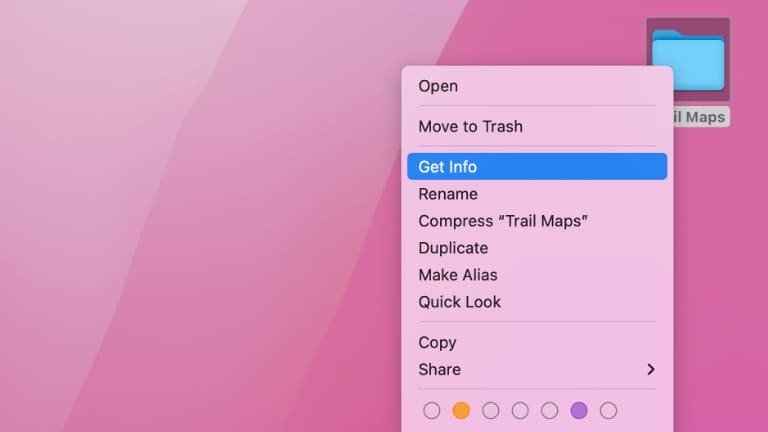
Sie sehen das Datei- oder Ordnersymbol oben links auf diesem Bildschirm. Als eine Option können Sie ein Bild per Drag & Drop darüber ziehen, um das Symbol zu diesem Foto zu ändern.
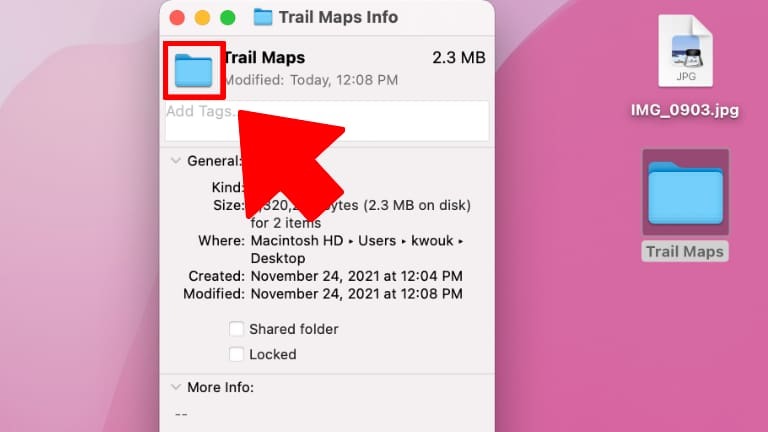
Sie können auch ein Bild kopieren (z. B. aus der Vorschau-App), dann das Symbol oben links auswählen und dann Befehl + V drücken, um es einzufügen. Alternativ können Sie im Menü auf Bearbeiten > Einfügen gehen.
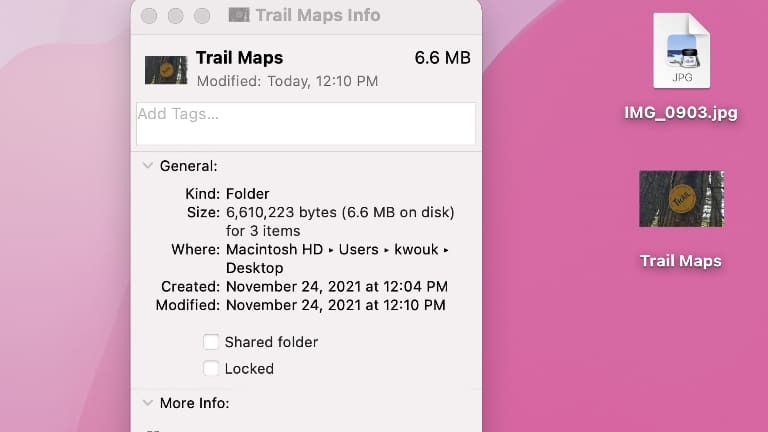
Wenn Sie Probleme haben, stellen Sie sicher, dass Sie das kleine Symbol oben links auswählen und nicht das größere Bild unten.
Verwenden des Symbols einer anderen Datei oder eines anderen Ordners
Die Verwendung des Symbols aus einer anderen Datei oder einem anderen Ordner ist ähnlich einfach. Suchen Sie die Datei oder den Ordner, aus dem Sie das Symbol kopieren möchten. Klicken Sie mit der rechten Maustaste, wählen Sie Informationen abrufen und dann das kleine Symbol oben links auf dem Bildschirm aus.
Kopieren Sie es, indem Sie Befehl + C drücken. Sie können auch kopieren, indem Sie in der Menüleiste Bearbeiten > Kopieren wählen.
Suchen Sie nun die Datei, für die Sie das Symbol ändern möchten. Klicken Sie mit der rechten Maustaste darauf, wählen Sie Informationen abrufen und klicken Sie dann auf das kleine Symbol oben links, um es auszuwählen.
Fügen Sie nun das Symbol aus der anderen Datei ein, indem Sie Befehl + V drücken oder Bearbeiten > Einfügen aus der Menüleiste auswählen.
So stellen Sie Standardsymbole wieder her
Wenn Sie das Standardsymbol in einer Datei wiederherstellen möchten, ist dies einfach, funktioniert jedoch möglicherweise nicht so, wie Sie es sich vorstellen würden.
Suchen Sie die Datei, für die Sie das Standardsymbol wiederherstellen möchten, klicken Sie dann mit der rechten Maustaste darauf und wählen Sie Informationen abrufen. Wählen Sie oben links das Symbol und dann in der Menüleiste Bearbeiten > Ausschneiden aus. Jetzt sollte die Datei wieder das Standardsymbol haben.
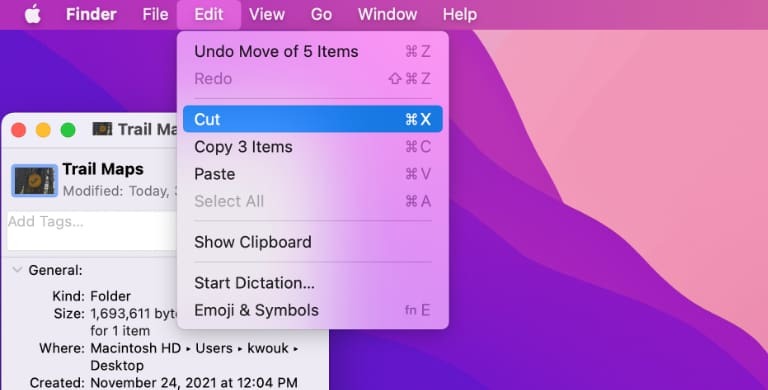
Wenn Sie auch Ihr Telefon anpassen möchten, vergessen Sie nicht, unsere Anleitung zum Ändern von iPhone-Symbolen.
Kris Wouk ist Autor, Musiker und wie auch immer es heißt, wenn jemand Videos für das Web macht. Er ist ein Apple-Nerd mit einer Vorliebe für Hi-Res-Audio und Heimkino-Ausrüstung.